Přesun aplikace na kartu SD
Dříve nebo později se každý uživatel zařízení Android potýká se situací, kdy se chystá ukončit interní paměť zařízení. Při pokusu o aktualizaci existující aplikace nebo o instalaci nových aplikací se v úložišti Play Market objeví upozornění, že není k dispozici dostatek volného místa, potřebujete k dokončení operace odstranit mediální soubory nebo některé aplikace.
Obsah
Přeneste aplikaci aplikace Android na paměťovou kartu
Většina aplikací je ve výchozím nastavení nainstalována do interní paměti. Ale to vše závisí na místě instalace, kterou programátor předepsal. Určuje také, zda bude možné v budoucnu přenést data aplikace na externí paměťovou kartu nebo ne.
Na paměťovou kartu nelze přenést všechny aplikace. Ty, které byly předinstalovány a jsou systémové aplikace, nemohou být přemístěny, přinejmenším v nepřítomnosti kořenových práv. Ale většina stažených aplikací dobře toleruje "pohyb".
Před zahájením přenosu se ujistěte, že na paměťové kartě je dostatek volného místa. Pokud vyjmete paměťovou kartu, aplikace, které byly do ní přeneseny, nebudou fungovat. Rovněž neočekávejte, že aplikace budou pracovat v jiném zařízení, a to i v případě, že do něj vložíte stejnou paměťovou kartu.
Stojí za to pamatovat, že programy nejsou zcela převedeny na paměťovou kartu, některé z nich zůstávají ve vnitřní paměti. Ale hromadné pohyby, uvolnění potřebných megabajtů. Velikost přenosné části aplikace se v každém případě liší.
Metoda 1: AppMgr III
Volná aplikace AppMgr III (App 2 SD) se ukázala jako nejlepší nástroj pro přesouvání a odstraňování programů. Samotnou aplikaci lze také přesunout na mapu. Osvojení je velmi jednoduché. Na obrazovce se zobrazují pouze tři karty: "Pohyblivý" , "Na SD kartě" , "V telefonu" .
Stáhněte si AppMgr III na Google Play
Po stažení proveďte následující:
- Spusťte program. Automaticky připraví seznam aplikací.
- Na kartě "Pohyblivé" vyberte aplikaci, kterou chcete přenést.
- Z nabídky vyberte Přesunout aplikaci .
- Otevře se obrazovka, která popisuje, které funkce po operaci nemusí fungovat. Pokud chcete pokračovat, klikněte na příslušné tlačítko. Potom vyberte možnost "Přesun na kartu SD" .
- Chcete-li přenést všechny aplikace najednou, musíte vybrat položku se stejným jménem kliknutím na ikonu v pravém horním rohu obrazovky.
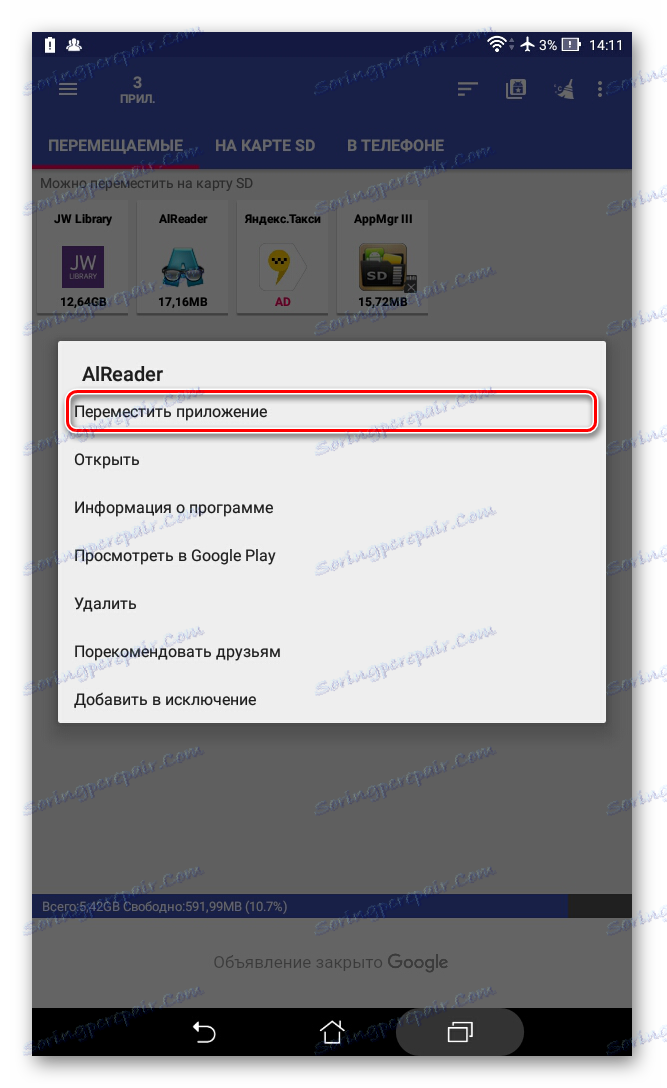
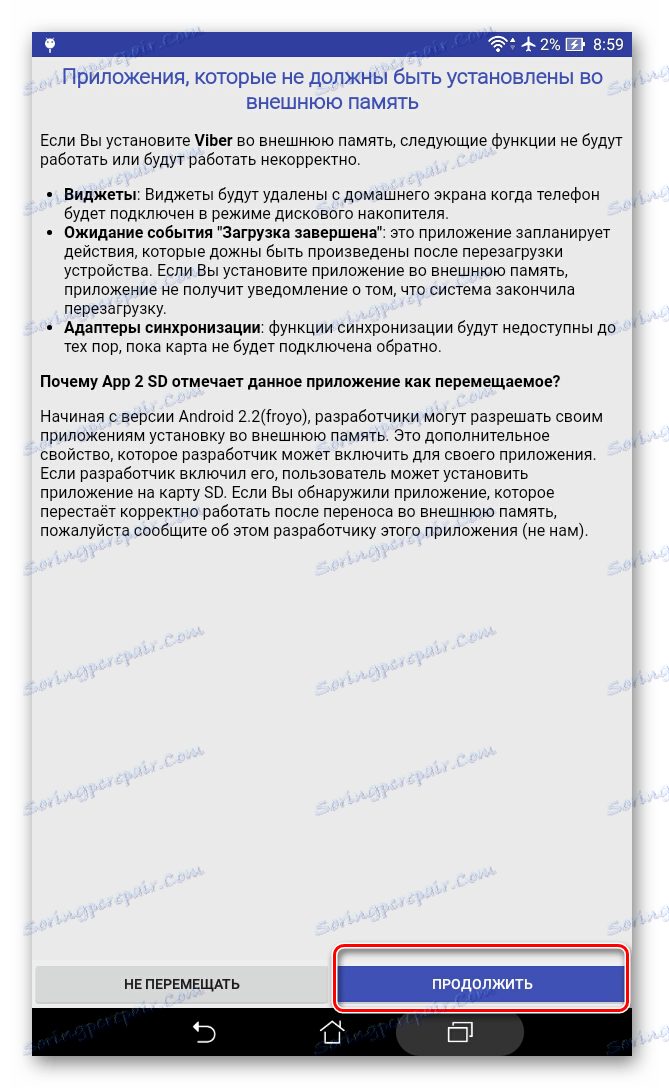
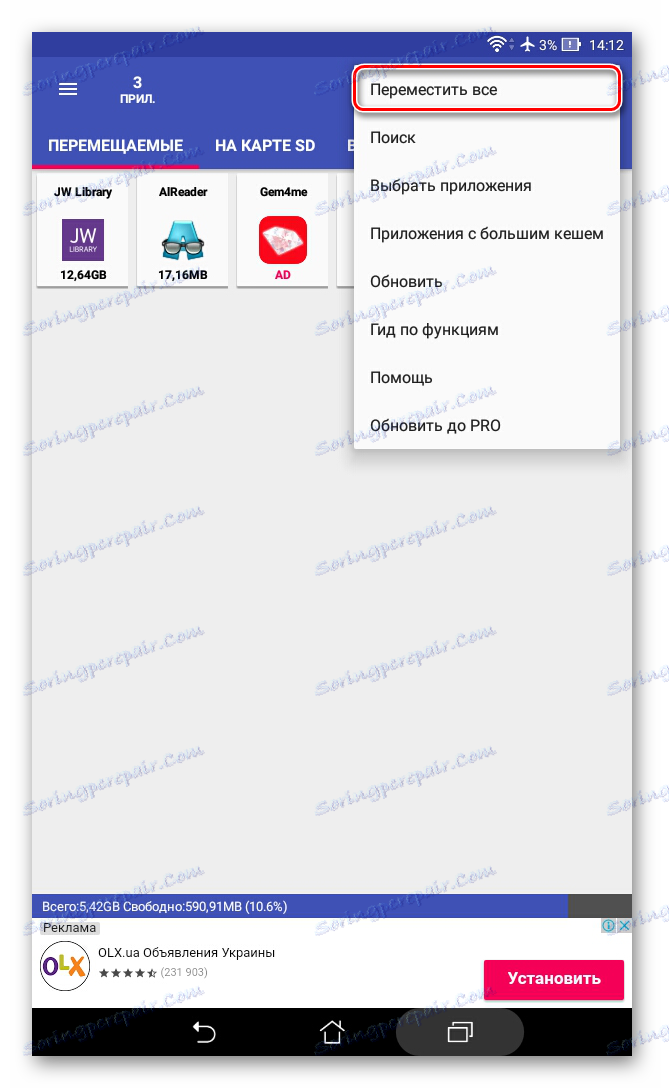
Další užitečnou funkcí je automatické čištění mezipaměti aplikací. Tato technika také pomáhá vytvořit prostor. 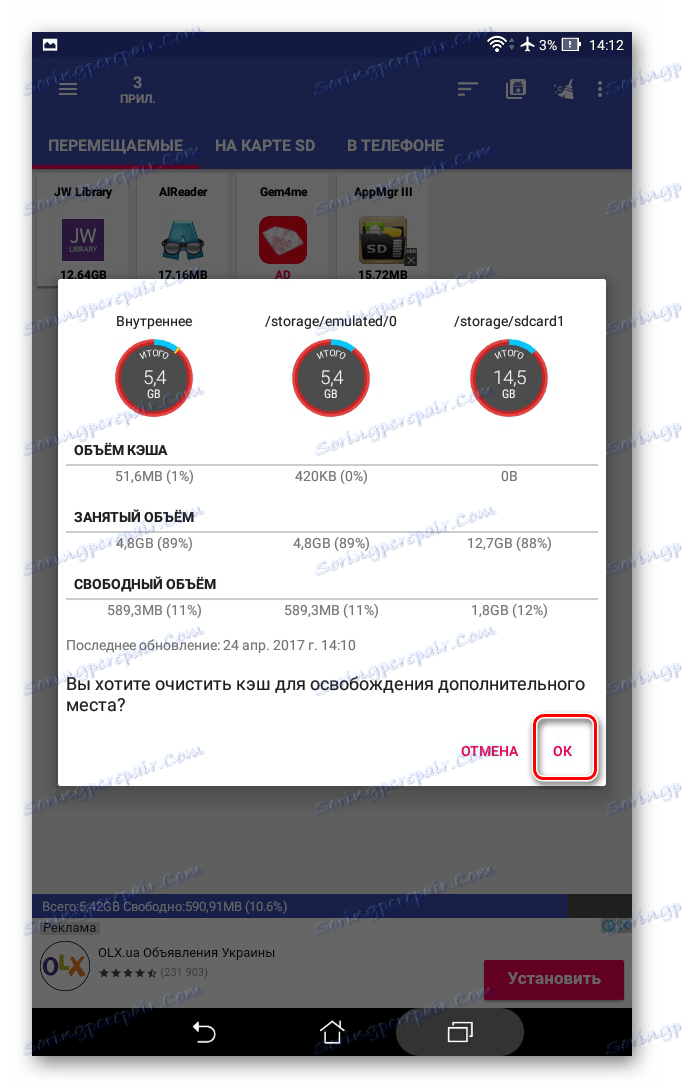
Metoda 2: FolderMount
FolderMount - program vytvořený pro plný přenos aplikací spolu s mezipamětí. Chcete-li s ní pracovat, budete potřebovat práva ROOT. Pokud máte jednu, můžete dokonce pracovat se systémovými aplikacemi, takže je třeba pečlivě vybírat složky.
Stáhněte si FolderMount na Google Play
Chcete-li aplikaci používat, postupujte podle těchto pokynů:
- Po spuštění program nejprve zkontroluje přítomnost kořenových práv.
- Klikněte na ikonu "+" v horním rohu obrazovky.
- Do pole Název zadejte název aplikace, kterou chcete přenést.
- V řádku "Zdroj" zadejte adresu složky s mezipamětí aplikace. Zpravidla se nachází na adrese:
SD/Android/obb/ - "Cíl" je složka, do které chcete mezipaměť přenést. Nastavte tuto hodnotu.
- Po zadání všech parametrů klikněte na zaškrtnutí v horní části obrazovky.

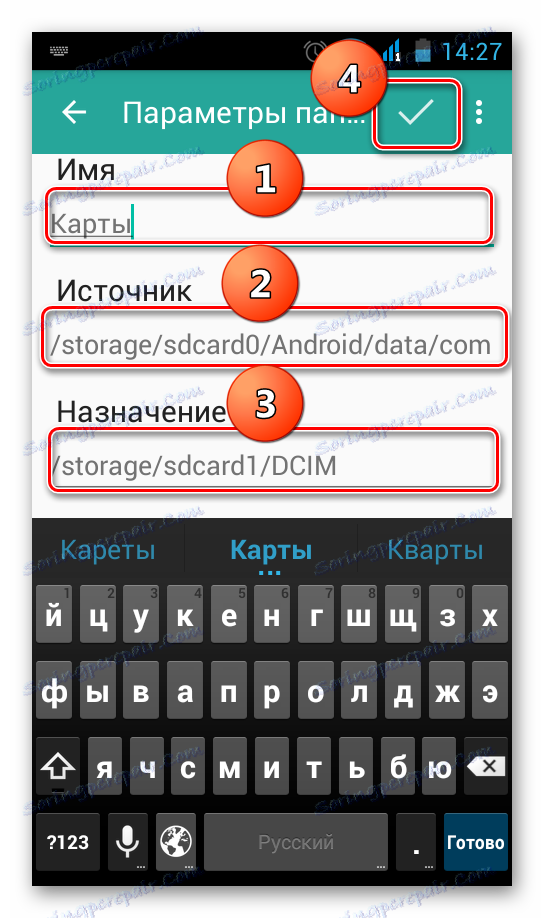
Metoda 3: Přejděte na kartu SDCard
Nejjednodušší je použít program Přesunout na SDCard. Je velmi snadné používat a trvá pouze 2,68 MB. Ikonu aplikace v telefonu lze označit jako "Smazat" .
Stáhnout Přesunout na kartu SDCard na Google Play
Program je následující:
- Otevřete nabídku vlevo a vyberte "Přesunout na mapu" .
- Zaškrtněte políčko vedle aplikace a spusťte proces kliknutím na tlačítko "Přesunout" v dolní části obrazovky.
- Zobrazí se okno s informacemi o postupu pohybu.
- Chcete-li procedura zopakovat, vyberte položku "Přesunout do interní paměti" .
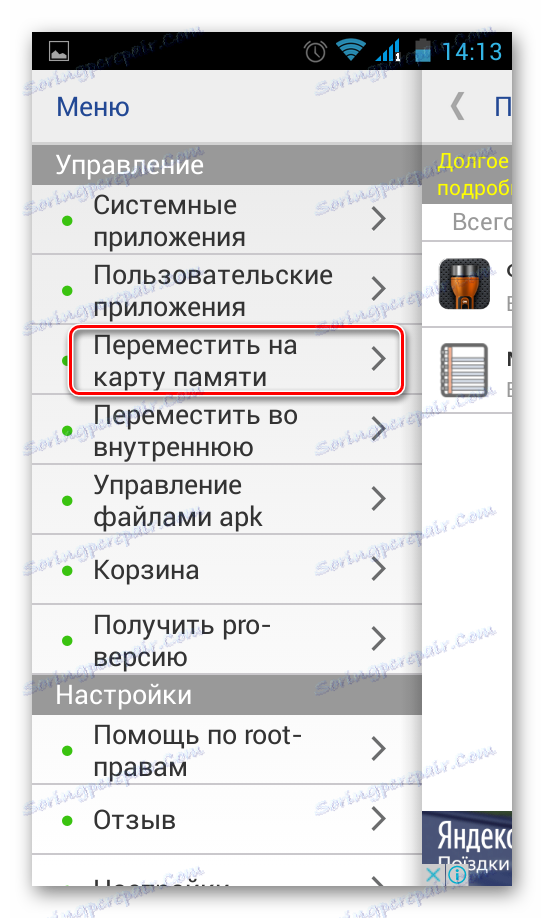
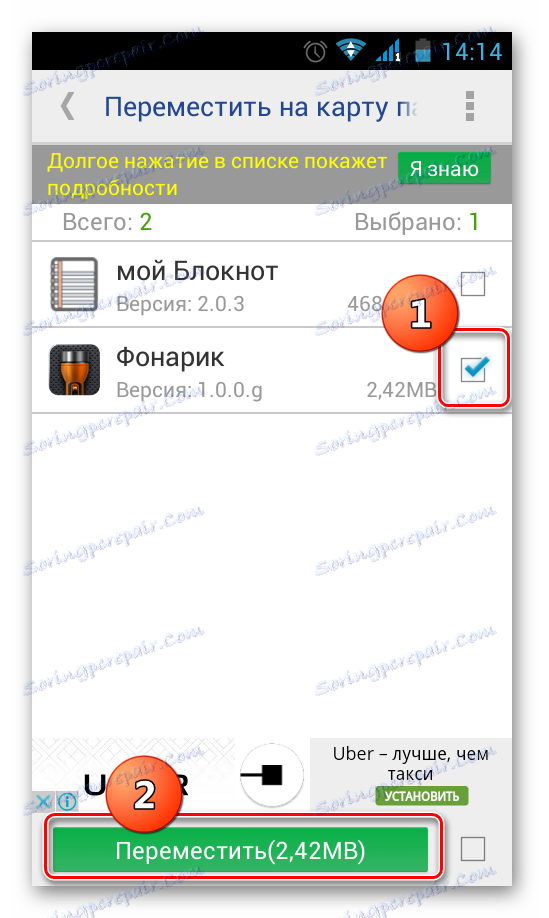

Metoda 4: Stanovené prostředky
Kromě všech výše uvedených kroků se pokuste implementovat i migraci vestavěného operačního systému. Tato možnost je určena pouze pro zařízení, ve kterých je nainstalována verze Android 2.2 a vyšší. V takovém případě je třeba provést následující:
- Přejděte na "Nastavení" , vyberte sekci "Aplikace" nebo "Správce aplikací" .
- Kliknutím na příslušnou aplikaci zjistíte, zda je aktivní tlačítko "Přenos na SD kartu" .
- Po kliknutí na něj začne proces přenosu. Pokud tlačítko není aktivní, tato funkce není k dispozici pro tuto aplikaci.
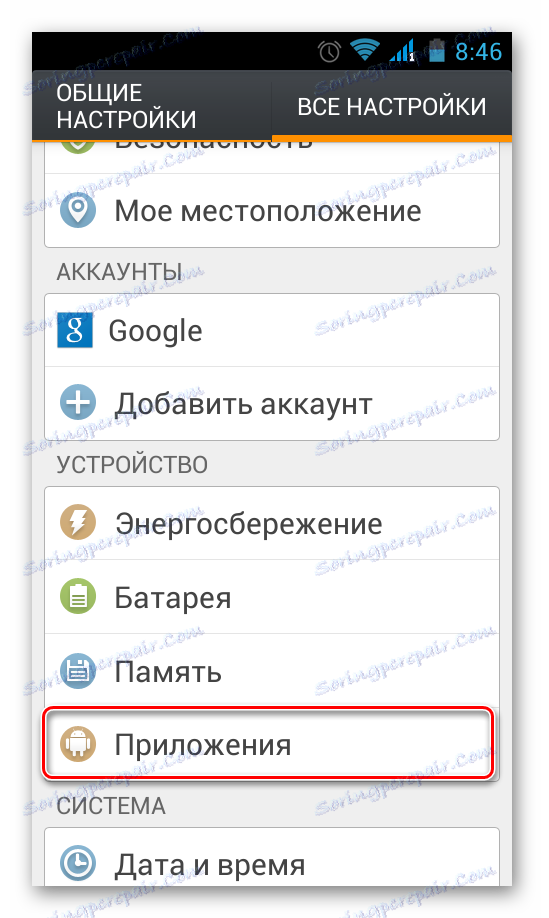
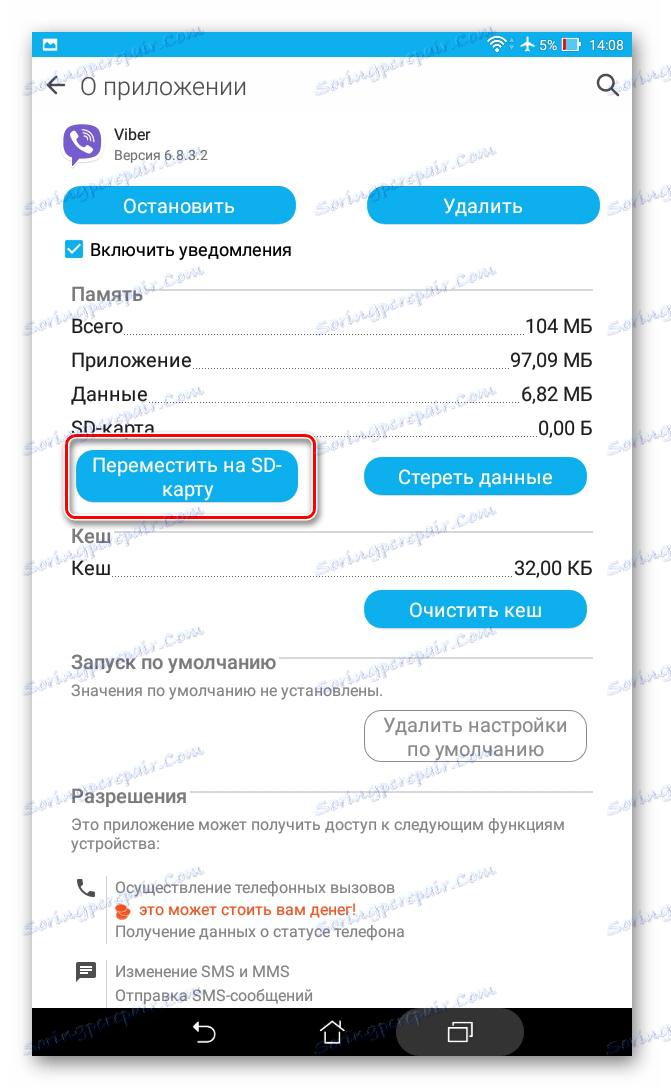
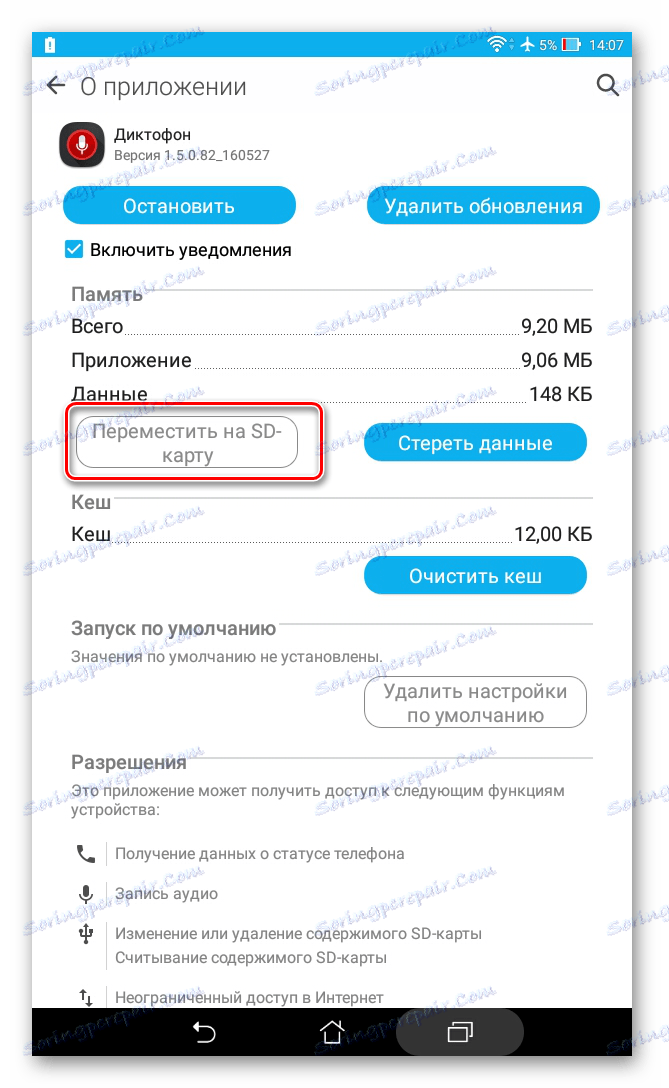
Ale co když verze Androidu je nižší než 2,2 nebo vývojář neposkytuje možnost pohybu? V takových případech může pomoci software třetí strany, o kterém jsme již zmínili.
Pomocí pokynů v tomto článku můžete snadno přenést aplikace na paměťovou kartu a z ní. A přítomnost práv ROOT poskytuje ještě více příležitostí.
Čtěte také: Pokyny pro přepnutí paměti smartphonu na paměťovou kartu
